Обзор и настройка роутера D-Link DIR-300 («Дир») NRU
DIR-300 («Дир») NRU компании D-Link – популярная модель маршрутизатора, отличающаяся высокими характеристиками и современной технической «начинкой». У пользователей возникает много вопросов при подключении данного устройства к сети. Поэтому важно детально рассмотреть процессы настройки, подсоединения к беспроводной и проводной сетям, установки пароля на доступ к интернету и т. д.
Содержание
- Обзор модели
- Настройки DIR NRU
- Автоматическая настройка
- Подключение DIR NRU к интернету вручную на примере некоторых провайдеров
- Сохранение настроек
- Смена пароля в админ-панели DIR NRU
- Беспроводная сеть
- Настройка в режиме повторителя (репитера), усилителя, адаптера или точки доступа
- Индивидуальные настройки подключения пользователей
- Динамический DNS
- Настройки безопасности DIR NRU
- Родительский контроль в DIR NRU
- Настройка принтера
- Настройка VPN-сервера
- IPTV
- Настройка торрент-клиента
- Возможные неисправности в DIR NRU и способы их устранения
- Обновление прошивки DIR NRU
- Сброс настроек роутера DIR NRU на заводские
- Вывод
- Отзывы
Обзор модели
NRU – улучшенная модель предыдущей версии маршрутизатора, отличается поддержкой 802.11n. Устройство способно обеспечить скорость передачи до 150 Мбит/сек, этого хватит для рядового пользователя.
 Разработчики оснастили роутер DIR NRU полезными функциями для комфортного беспроводного интерфейса. Девайс работает с необходимыми системами безопасности (WPA/WPA2), фильтрацией устройств через МАС-адрес, технологиями WMM и WPS.
Разработчики оснастили роутер DIR NRU полезными функциями для комфортного беспроводного интерфейса. Девайс работает с необходимыми системами безопасности (WPA/WPA2), фильтрацией устройств через МАС-адрес, технологиями WMM и WPS.
Отдельного внимания заслуживает встроенный межсетевой экран DIR NRU. Современные системы безопасности способны противостоять несанкционированному доступу, а также запретить переходить на нежелательные ресурсы. Управление происходит через web-интерфейс, доступный на всех языках. Версия NRU отличается от предшественника обновленной прошивкой.
Функцию резервного подключения через сети 3G\4G данная модель DIR NRU не поддерживает, как и протокол IPv6.Из минусов выделяются отсутствие возможности изменить функции кнопок. Создать DLNA-сервер на модели DIR также не получится.
Внешний вид DIR NRU
 Выполнен «Дир» из прочного материала, способного выдержать большие механические нагрузки, включая и падение с высоты. В остальном визуальные качества не отличаются изысканностью и эстетикой. На лицевой стороне присутствуют световые индикаторы, позволяющие следить за работой роутера DIR NRU:
Выполнен «Дир» из прочного материала, способного выдержать большие механические нагрузки, включая и падение с высоты. В остальном визуальные качества не отличаются изысканностью и эстетикой. На лицевой стороне присутствуют световые индикаторы, позволяющие следить за работой роутера DIR NRU:
- Первый индикатор отвечает за питание.
- Второй показывает уровень интернет-соединения. Оценить силу сигнала помогает цветовое сопровождение. Зеленый указывает на наличие соединения, желтый – на его отсутствие, а мигающий зеленый гласит о передаче данных.
- Третий предназначен для беспроводного покрытия. Обладает двумя типами сигнала: мигающим зеленым и ровным зеленым. Их функции такие же, как и в предыдущем случае.
- Остальные индикаторы NRU – это подключенные устройства. Зеленое свечение говорит о соединении, а мигающий зеленый – об отсутствии.
Стандартный внешний вид DIR NRU компенсируется наличием четырех LAN-портов, предназначенных для локального доступа, и одного WAN-порта. Присутствует клавиша сброса. С ее помощью выставляются параметры по умолчанию. Внешняя антенна обеспечивает широкую область покрытия.
Подключение DIR NRU и подготовка к работе
Настройка роутера компании D-Link DIR-300 NRU в операционной системе подробно описывается в инструкции. Важно обратить внимание на то, что алгоритм действий в Windows 7, 8 и 10 одинаковый. Для начала проверяем значения протокола Internet ver.4 (TCP/IPv4). Следует записать данные либо внести в них изменения:
- Для этого наводим курсор на индикатор подключения в зоне уведомлений и нажимаем на правую клавишу мышки, переходим в раздел «Центр управления…».
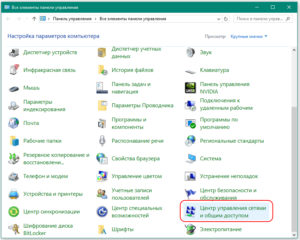
- Кликаем на «Изменение параметров адаптера».
- Наводим на значок проводного подключения, щелкаем правой клавишей. В появившемся контекстном меню переходим к «Свойствам», нажимаем.
- Следующим шагом будет поиск по протоколу TCP/IPv4.
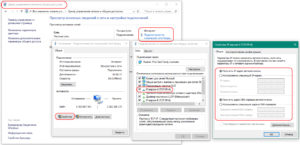
Вышеперечисленные действия открывают интересующий нас раздел, где нужно поставить галочки, чтобы адреса DNS и IP-серверов выбирались самостоятельно. Благодаря этому компьютер будет подключаться к локальной сети DIR NRU без конфликта с другими подключенными устройствами.
Если эти параметры в свойствах протокола отсутствовали, тогда лучше переписать все проведенные изменения в отдельный текстовый файл. Эти сведения пригодятся в случае, когда каждому устройству понадобится присвоить статический IP-адрес.
Настройки DIR NRU
Роутер DIR-300 версии NRU лоялен к пользователю, имеющему минимальные знания по настройке.
Для перепрошивки придется приложить больше усилий, но по сложности они уступают другим моделям. Отличительной чертой устройства NRU является функция включения и выключения сети по установленному расписанию.
Автоматическая настройка
Для установки и дальнейших настроек беспроводного покрытия выполняем следующие действия:
- Входим в интерфейс DIR NRU. Для этого в строке браузера вводим адрес IP: 192.168.0.1, затем — логин admin,
 а строка пароля остается пустой.
а строка пароля остается пустой.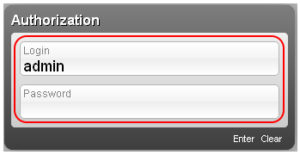
- Данные действия выполняются только в том случае, если DIR NRU не настраивали. При необходимости есть шанс вернуть параметры к заводским установкам, для этого клавиша сброса Reset зажимается на 20 секунд.

- Чтобы установить Wi-Fi-соединение, нужно перейти на вкладку с соответствующим наименованием и выбрать раздел основных настроек.
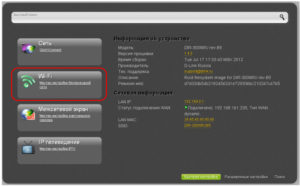
- После появления окна ввода прописываем необходимые для активации данные: страну, место расположения, канал и разновидность беспроводного режима.
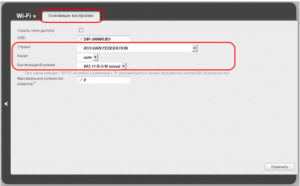
Подключение DIR NRU к интернету вручную на примере некоторых провайдеров
Процесс подключения маршрутизатора DIR-300 у каждого провайдера отличается, поэтому важно рассмотреть популярные варианты детально.
«Дом.ру» и «Ростелеком»
Данные провайдеры работают через подключение PPPoE. Следует выполнить такие действия:
- Выставить «Тип соединения»: РРРоЕ.
- Поле МАС указывает номер сетевой карты, выводится при помощи командной строки ipconfig/all.
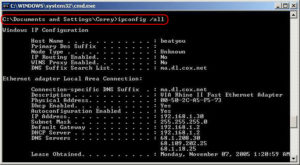
- Вбить имя пользователя и пароль, как указано в договоре.
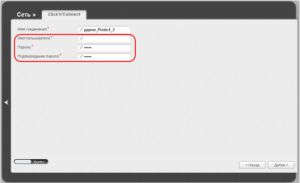
- Повторно ввести пароль.
- Выставить алгоритм аутентификации в режим Auto.
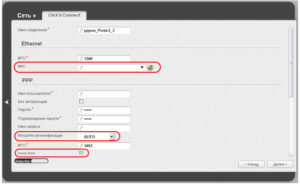
- Постоянное подключение настаиваем галочкой возле Keep alive.
Другие поля рекомендуем оставить без изменений. Сохраняем изменения и перезагружаем компьютер.
«Билайн»
Провайдер функционирует через L2TP-подключение. Для подсоединения роутера DIR NRU выполняем такие действия:
- Указываем вид соединения: L2TP.
- Имя не изменяем.
- Галочку оставляем.
- Интерфейс физического уровня – PORT5.
- В поле MTU ничего не трогаем.
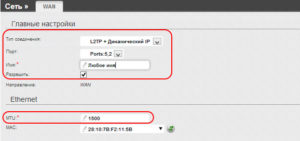
Если у провайдера есть функция «привязки» по МАС-адресу, тогда нужно вписать адрес сетевого адаптера. При отсутствии таковой поле МАС остается без изменений, как и остальные параметры «Главных» и «Физических» настроек.
Теперь переходим в раздел РРТР/L2TP, чтобы выставить другие параметры:
- Автоматическое соединение: ставим галочку.
- В следующее поле прописываем, как будет задаваться имя сервиса: указываем IP или URL.
- В раздел наименования сервиса прописываем адрес VPN-сервера.
- Галочку напротив пункта «Без авторизации» ставить не нужно.
- РРР: имя/логин/пароль, выданные провайдером.
- Повторно вводим пароль.
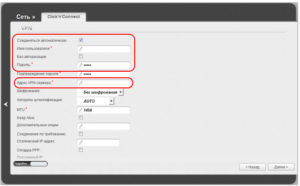
- Если поставщик интернет-услуг не применяет шифрование МРРЕ, тогда оставить «Без шифрования». При его использовании устанавливаем МРРЕ AUTO, но лучше предварительно проконсультироваться у специалиста компании.

- Алгоритм аутентификации оставляем без изменения. По умолчанию, – AUTO. Если желаете оставить подсоединение активным постоянно, тогда ставим галочку рядом с KeepAlive. В поле MTU выставить значение <1450.
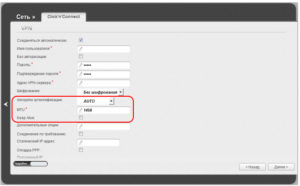
- Проверьте, галочки возле «Сетевого экрана» и NAT должны присутствовать. Если провайдер предоставляет телевидение через Internet, тогда включаем IGMP.
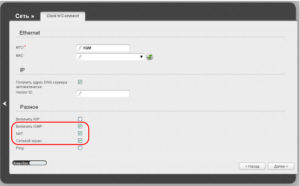
NetByNEt
Переходим в интерфейс пользователя DIR NRU и выбираем вкладку «Сеть». После открываем «Соединения», кликаем на кнопку «Добавить». Затем выполняем следующие действия:
- Выставляем вид соединения: PPPoE.
- В графе MAC прописываем номер сетевой карты.
- Вводим имя пользователя и дважды пароль.
- Алгоритм аутентификации оставляем в режиме AUTO.
- Все остальные разделы не меняем.
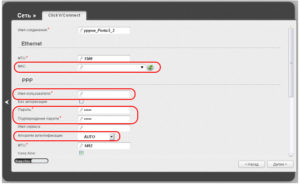
Теперь необходимо сохраниться и перезагрузить роутер DIR NRU.
Сохранение настроек
После завершения всех описанных выше действий нужно сохраниться в DIR NRU, чтобы при необходимости восстановить параметры. Переходим в раздел «Система», вкладку «Конфигурация»:
- Здесь выбрать сохранение изменений роутера «Дир»-300. При сохранении заданной конфигурации компьютер предложит место на жестком диске.
- Чтобы восстановить прежние параметры DIR NRU, нужно перейти в пункт «Загрузка сохраненных настроек», при этом указав место расположения файла.
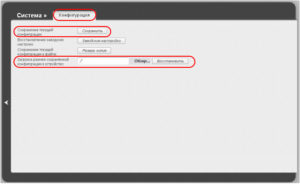
Смена пароля в админ-панели DIR NRU
После всех настроек следует подстраховаться и поменять пароль, чтобы минимизировать вероятность входа в панель админа DIR NRU посторонних лиц. Открываем вкладку «Система», затем — пункт «Пароль», где и прописываем ключ доступа. 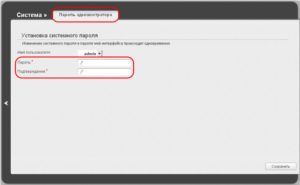 Завершающим действием будет сохранение настроек.
Завершающим действием будет сохранение настроек.
Беспроводная сеть
Переходим на вкладку Wi-Fi и открываем раздел «Основные». В этом окне есть строка SSID, где дается имя сети, а еще скрывается точка доступа. Последняя функция подходит для тех, кто умеет подключаться к такой сети, это дополнительный плюс в сторону защиты соединения. Другие параметры лучше не трогать.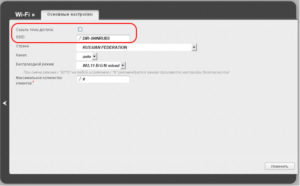
Нажимаем на иконку «Изменить», переходим в «Настройки безопасности». На этой странице нужно вписать такую информацию:
Сетевая аутентификация — WPA-PSK/WPA2-PSK mixed
Ключ шифрования: PSK — код доступа, вводимый при подключении. Он состоит из латинских букв и цифр, минимальное количество знаков – 8.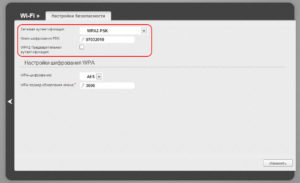
Ставим галочку возле поля «Предварительная аутентификация WPA2». Другие параметры оставляем без корректив. После этого кликаем на «Изменить», для завершения настроек сохраняемся и перезагружаем устройство.
Настройка в режиме повторителя (репитера), усилителя, адаптера или точки доступа
Использовать DIR NRU в режиме повторителя не получится на официальной прошивке, поэтому ее следует заменить, например, на DD-WRT.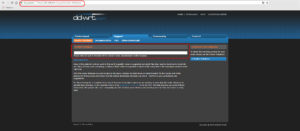 Сразу после перепрошивки в интерфейсе пользователя нужно ввести имя и пароль. Последние версии прошивки DD-WRT поддерживают русский язык.
Сразу после перепрошивки в интерфейсе пользователя нужно ввести имя и пароль. Последние версии прошивки DD-WRT поддерживают русский язык.
Для работы DIR NRU в режиме повторителя отключаем WAN-интерфейс, а также DHCP-сервер. Переходим в раздел «Установка», затем — «Основные установки». Указываем сетевые параметры повторителя. К примеру, выбираем сеть 193.167.126.0/256.256.256.0, шлюзом у нее будет машина с адресом 193.167.126.0. Это и есть DNS-сервер. Для работы повторителя подойдет свободный address 193.167.126.0, сервер DHCP не раздает его. После всех настроек сохраняемся.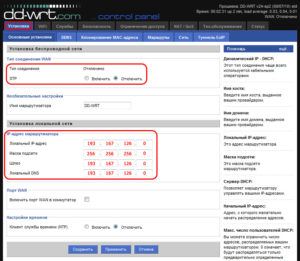
Далее необходимо ввести правильные параметры Wi-Fi. В графе «Тип беспроводной сети» выбираем «Репитер-мост», наименование указываем, как в ранее настроенном подключении. Вновь сохраняем изменения.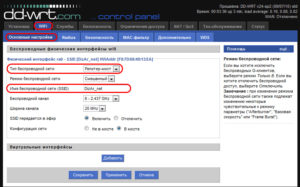
Для закрытой сети на вкладке «Безопасность» прописываем идентичный алгоритм шифрования и пароль, установленный для расширяемой сети. Эти действия позволили создать повторитель Wi-Fi на DIR NRU.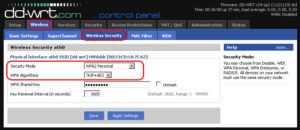
Индивидуальные настройки подключения пользователей
Чтобы установить имя сети DIR NRU, необходимо перейти в меню «Основные настройки». В графе SSID вводим цифрами или латинскими символами (либо их сочетанием) название беспроводной точки доступа, к примеру, STAR24. Канал оставляем в режиме «авто», но в случае нестабильной связи можно выбрать другое значение.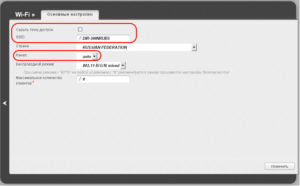
В городских условиях, когда присутствует большое количество помех, например, вышка телефонной связи, скорость передачи данных по проводам осуществляется нормально. По беспроводному соединению же наблюдается падение скорости. Для устранения проблемы надо задать номер канала экспериментально и выбрать наиболее стабильное подключение.
Беспроводное соединение оставляем в B/G/N Mixed. При использовании современного оборудования — ноутбука, смартфона и т. д. — можно выбрать G only. Это позволяет раскрыть весь потенциал.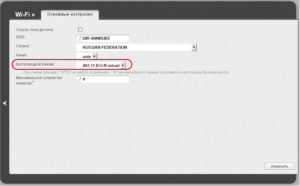
Динамический DNS
В первую очередь необходимо зарегистрировать хост и аккаунт на сервисе https://www.dlinkddns.com/. Имя хоста и название аккаунта необходимо вписать в параметры устройства. Переходим в расширенные настройки – Advanced — и выбираем раздел DDNS. На этом подключение динамического DNS на DIR NRU заканчивается.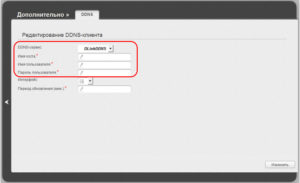
Настройки безопасности DIR NRU
Обезопасить систему DIR-300 от подключения других пользователей можно за счет установки ключа доступа. Делаем это в следующей последовательности:
- Переходим в меню Wi-Fi, где раздел «Настройка безопасности», открываем его.
- Ставим галочку возле строки включения WEP, немного ниже появятся новые поля для установки ключа доступа.
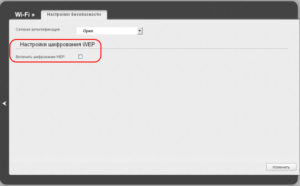
- Из выпадающего списка в перечне сетевых аутентификаций выбираем WPA-PSK/WPA2-PSK mixed. Шифрование PSK считается одним из самых надежных от хакерских атак.
- Следующее поле предназначено для введения ключа (пароля).
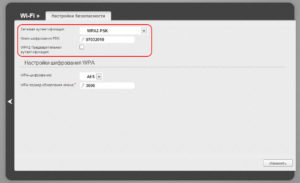
Лучше делать пароль сложным, чтобы вероятность несанкционированного подключения к DIR NRU уменьшилась до нуля.
Родительский контроль в DIR NRU
Устройство имеет возможность запретить доступ к сайтам, указанным в настройках. У пользователя DIR NRU есть возможность добавить 24 ресурса, что вполне достаточно для родительского контроля. Есть возможность разрешить доступ ко всем ресурсам, кроме указанных. Или, напротив, разрешить только отмеченные. Рассмотрим процесс настройки на примере роутера DIR NRU:
- Переходим в меню Setup, дальше — Parental Control.
- Добавляем адреса веб-ресурсов.
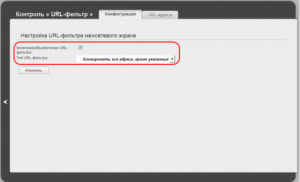
- В графе Schedule есть возможность установить время работы ограничения.
После выполненных настроек на указанные ресурсы зайти не получится.
Настройка принтера
Маршрутизатор DIR NRU не имеет возможности подключения принтера напрямую, поэтому пользователю ничего не остается кроме, как подключить сетевой принтер.
Настройка VPN-сервера
Автоматическое получение локального IP-адреса требует от пользователей выполнения дополнительных действий. Для абонентов «Ивстар» настраивать VPN-соединение не нужно. Главное, установить подключение типа IPoE в интерфейсе DIR NRU. После этого сразу приступают к введению параметров Wi-Fi.
Данный шаг нужно выполнять абонентам, подключенным к интернету через выделенную линию с применением VPN-соединения без задействования ТВ-кабеля. Всем остальным можно переходить к вводу параметров. В левой стороне пользовательского меню DIR NRU кликаем на «Сеть», затем — «Соединения», нажимаем на пункт «Добавить».
Разновидность соединения устанавливаем РРТР либо L2TP. Ставим галочку возле пункта «Разрешить» и «Соединяться автоматически». Это позволит при каждой активации устройства DIR NRU автоматически подключаться к сети.
В разделе «Как задать имя» выбираем «Хост» и в графе прописываем «Наименование сервиса» — это адрес расположения VPN-сервера (информацию необходимо взять у провайдера). В графе «РРТР имя пользователя» вводим логин, он заканчивается кодом _vpn. В разделе «Пароль» прописываем ключ и его подтверждение от интернета. В пункте «Шифрование» оставляем «Без шифрования». Сохраняемся и выходим.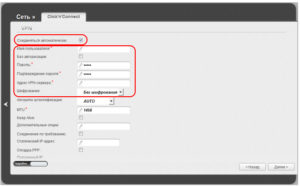
Вновь возвращаемся в «Сеть». Здесь помимо знакомых WAN и LAN присутствуют l2tp и pptp. В этой графе нужно установить «Шлюз по умолчанию». После проведения вышеперечисленных манипуляций выход в интернет будет осуществляться через VPN-подключение.
IPTV
В меню «Разное» необходимо поставить галочки возле полей NAT и «Включить IGMP». Далее выполняем действия в следующей последовательности: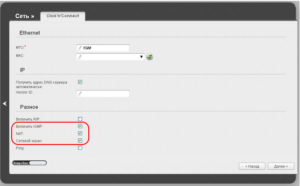
- Удаляем соединение WAN, переходим в меню «Сеть»,
 далее — подпункт «Соединения», отмечаем WAN.
далее — подпункт «Соединения», отмечаем WAN. 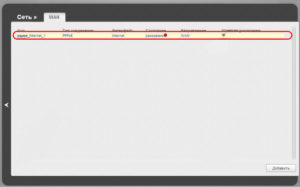 Открывается окно редактирования WAN, где кликаем на кнопку «Удалить» и сохраняемся.
Открывается окно редактирования WAN, где кликаем на кнопку «Удалить» и сохраняемся.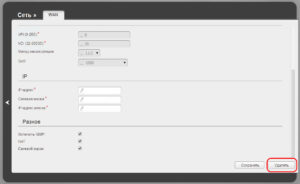
- Выделяем физический порт LAN, чтобы объединить с WAN. Далее открываем пункт «Дополнительно», выбираем меню VLAN,
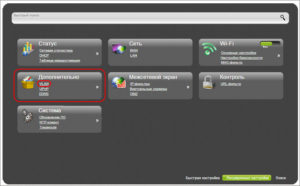 отмечаем VLAN lan.
отмечаем VLAN lan. 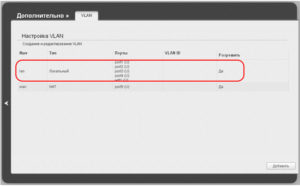 Выделяем один порт LAN.
Выделяем один порт LAN.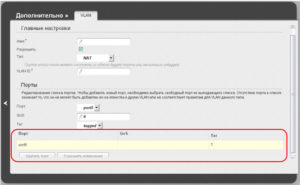
- Сохраняем изменения и перезагружаем роутер DIR NRU. Теперь необходимо добавить к VLAN wan отдельный порт LAN – port «X».
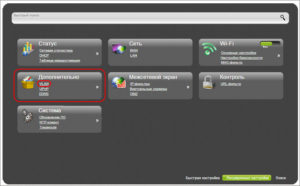 Открываем «Дополнительно», пункт VLAN. Отмечаем VLAN wan.
Открываем «Дополнительно», пункт VLAN. Отмечаем VLAN wan.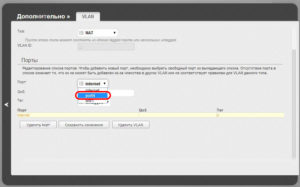
- Создаем WAN-connection, переходим в «Сеть», открываем «Соединения», добавляем WAN-соединение.
После выполнения этих действий переходим к просмотру IPTV. Предварительно нужно взять у провайдера все необходимые данные, требуемые для ввода данных.
Настройка торрент-клиента
Настраивать переадресацию портов необходимо в том случае, если «юзер» планирует использовать устройства и программы, требующие незапрошенного доступа со стороны провайдера. К примеру, такая необходимость возникает при подключении к IP Web-камере либо при использовании файлообменника Torrent.
Переадресация портов заключается в том, что пользователь самостоятельно указывает маршрутизатору, какой вид незапрошенного доступа нужно переправлять роутеру на установленный IP. Для настройки переходим в Advanced, затем — в Port Forwarding.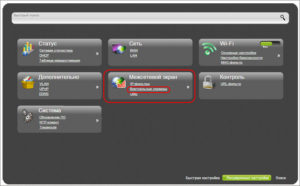
Через это меню настраиваются 24 варианта проброса портов. Параметры вводятся на основе шаблона либо индивидуально для каждой разновидности трафика.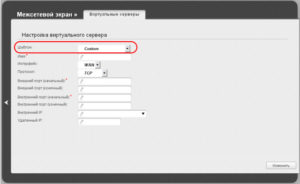
Возможные неисправности в DIR NRU и способы их устранения
Настройки роутера могут «слететь» при отключении его от электроэнергии. В правом верхнем углу пользовательского интерфейса «Дир»-300 находится меню «Система» с выпадающим списком, выбираем «Сохранить» и «Перезапустить». Роутер выключится самостоятельно и запустится с новыми данными. Они окажутся записанными в разделе энергонезависимой памяти.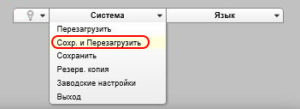
После выполнения всех настроек DIR NRU подключится к новой виртуальной сети. Компьютер сразу предложит выбрать место сетевого размещения. В процессе подключения нужно ввести пароль, о котором мы говорили ранее. После проверки доступа на компьютере появится доступ к интернету. Если этого не произошло, тогда выполняем следующие действия:
- Заходим в «Панель управления».
- Выбираем «Сеть и Интернет».
- Переходим в «Центр управления…».
- Нас интересует пункт «Управление беспроводными…».
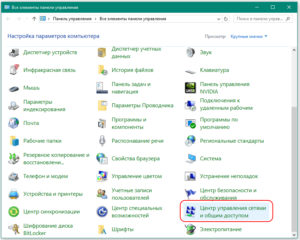
Наводим курсор на точку доступа DIR NRU и дважды нажимаем левую кнопку мыши. Переходим в окно «Свойства», вкладку «Безопасность», где можно проверить параметры безопасности. «Ключ безопасности», «Тип безопасности», «Тип шифрования» – эти разделы должны соответствовать параметрам, прописанным во время установки маршрутизатора:
| Проблема | Решение |
| После установки соединения WAN в графе «Статус» показана информация о подключении роутера DIR NRU, однако доступа нет, даже на локальные серверы. | Для устранения проблемы нужно перейти в параметры подключения LAN и заменить адрес IP на другой, например, 17.17.17.1. Затем сохраняемся и перезапускаем устройство, заходим в меню пользователя под другим адресом – http:/17.17.17.1 |
| Смартфон или ноутбук не находят точку доступа, или же она исчезла, хотя световой индикатор беспроводного подключения зеленый. | Переходим в пользовательский интерфейс маршрутизатора DIR NRU и прописываем значение канала от 1 до 13. |
| Подключение по беспроводной связи нестабильное, наблюдается регулярная потеря соединения, но при проводном подключении таких проблем не фиксируется. | Проблема возникает по причине расположения роутера в области с радиопомехами. Для ее устранения нужно изменить номер канала на другое значение, как и в предыдущем случае, от 1 до 13. |
| DHCP раздает через шлюз данные роутера DIR NRU, доступа в интернет подключенные устройства не имеют. | Следует перепрошить роутер DIR NRU, для этого выбрать одно из ПО: Open-WRT, Tomato, DD-WRT. |
Обновление прошивки DIR NRU
Обновление программного обеспечения требуется для увеличения функций и расширения возможностей роутера DIR NRU. Периодически перепрошивать устройство необходимо для обеспечения корректного функционирования, ведь разработчики исправляют ошибки и недочеты в каждой новой версии. Для данной модели поменять прошивку получится только через интерфейс пользователя. На более современных устройствах это делается через USB-порт и мобильное приложение.
Через веб-интерфейс
Если возникла необходимость в обновлении прошивки DIR NRU, тогда нужно выполнить простые действия:
- Следует найти и скачать прошивку. Главное при этом, — выбор правильной версии ПО. Ориентироваться нужно не только на разновидность роутера, но и обращать внимание на аппаратную ревизию модели. Информация указана на задней стороне маршрутизатора. Этот код представляет собой комбинацию из H/W. Можно найти различные версии – В2, В7, В5 и много других, все они имеют определенные различия между собой.

- Заходим в интерфейс роутера DIR NRU через браузер (подробнее об этом сказано выше).
- Переходим во вкладку «Система», выбираем раздел «Обновление ПО».
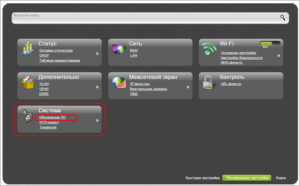
- В новом окне указывает месторасположение файла с новой прошивкой. Затем нажимаем на кнопку «Обновить».
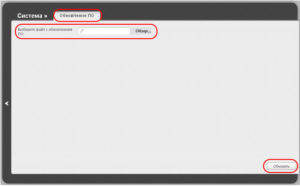
Периодическое обновление прошивки гарантирует корректную и быструю работу маршрутизатора DIR NRU. С каждой версией ПО разработчики корректируют недочеты и исправляют «старые» ошибки.
Сброс настроек роутера DIR NRU на заводские
При смене провайдера либо при необходимости в чистовой реконфигурации локальной сети, потребуется сброс параметров маршрутизатора. Предусмотрено легко и быстро сбросить заводские настройки путем зажатия кнопки на задней стороне роутера DIR NRU на 20 секунд. После этого все ранее выставленные параметры сотрутся, а устройство будет работать по умолчанию.
Эту же процедуру производят через пользовательский интерфейс. Для этого нужно открыть браузер и ввести адрес устройства: 192.168.1.1, для других некоторых версий прошивки: 192.168.0.1.![]()
При указании правильного адреса система предложит авторизоваться. Если ранее настройки не проводились на DIR NRU, тогда логин и пароль по умолчанию будут admin/ admin. 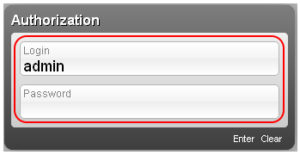 Информация для входа размещена на задней стороне устройства, у каждой модели эти данные различаются. Выполнить необходимые действия в браузере несложно, достаточно перейти в «Систему» — «Конфигурацию», где кликнуть на кнопку «Заводские настройки».
Информация для входа размещена на задней стороне устройства, у каждой модели эти данные различаются. Выполнить необходимые действия в браузере несложно, достаточно перейти в «Систему» — «Конфигурацию», где кликнуть на кнопку «Заводские настройки».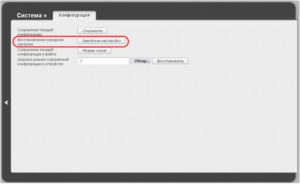
Вывод
DIR NRU – бюджетная модель маршрутизатора известной компании D-Link. Этот разработчик зарекомендовал себя как авторитетный создатель компьютерной продукции. Как и любое другое устройство, роутер DIR-300 обладает преимуществами и недостатками, рассмотрим их более подробно.
Плюсы
 К преимуществам модели DIR NRU относятся:
К преимуществам модели DIR NRU относятся:
- приятный внешний вид;
- средние технические возможности;
- отличный интерфейс;
- невысокая стоимость.
Корпус выполнен из качественных материалов, что защищает внутреннюю начинку от повреждения даже после падения. Наличие световых индикаторов оповещает пользователя о состоянии сети, что очень удобно.
DIR NRU взаимодействует со всеми известными провайдерами и обеспечивает быструю скорость передачи данных. Пользователь даже с минимальными знаниями способен самостоятельно настроить и подготовить девайс к работе. Отдельно следует отметить комплектацию, ведь разработчики оборудовали устройство подставкой и дополнили DIR NRU элементами, обеспечивающими правильную установку, вплоть до шурупов.
Минусы DIR NRU
Главным недостатком модели NRU являются его возможности. Выпускалось устройство несколько лет назад, поэтому они морально устарели. Тем не менее, во многих домах DIR NRU показывает себя «бодреньким», гарантируя стабильное подключение и высокую скорость передачи.
Наличие одной внешней антенны у DIR NRU не позволяет обеспечить достаточную зону покрытия. В квартире с небольшой площадью проблем не возникают, но в больших домах есть области, куда сигнал не доходит или уровень сигнала очень слабый.
Отзывы
Мария (Иркутск): «В первую очередь хотелось бы отметить надежность устройства DIR NRU. Купили роутер шесть лет назад, до сих пор нет никаких нареканий, хотя подключены два телевизора, ноут, планшет и смартфоны. Стоимость в 2012 году составляла 1200 рублей, полностью оправдывает эту сумму! Скорость разгоняет до 150 Мбит/сек. У современных устройств этот показатель значительно выше, но для рядового пользователя вполне достаточно. К сожалению, NRU сейчас не производится, но на торговых площадках еще можно встретить объявление о продаже этой модели б/у».
Михаил (Саратов): «Роутер DIR NRU отлично подходит для создания стабильной беспроводной связи, одновременно подключаю три устройства, трафик между ними разделяется равномерно. Даже при использовании в течение столь долгого срока (4-х лет) недостатков не обнаружил. Несколько раз менял провайдеров, в каждом случае самостоятельно настраивал роутер NRU с первого раза, хотя особыми знаниями не обладаю. Помогла функция автоматического получения IP-адреса, она сократила время установки».
Дмитрий (Москва): «При покупке DIR NRU боялся, что это очередной «хлам» из Китая, который проработает полгода и отправится на свалку. Однако роутер вот уже три года показывает отличную работу, обеспечивает высокую скорость передачи и покрывает всю площадь квартиры. Бывает потеря скорости при скачивании файлов через «Торрент», возможно, это проблема провайдера. При использовании корпус DIR-300NRU не греется, особенно порадовала возможность вертикальной установки. Определенно рекомендую маршрутизатор!».






